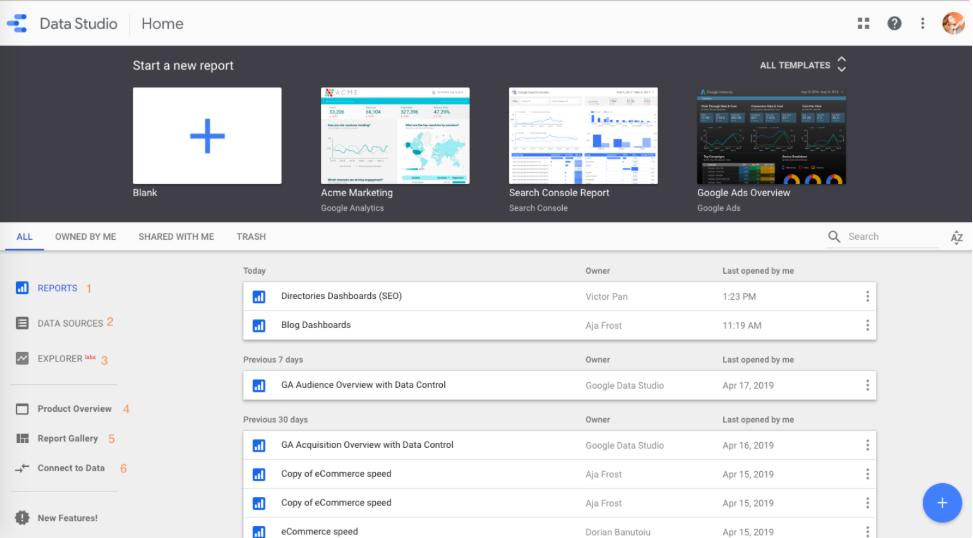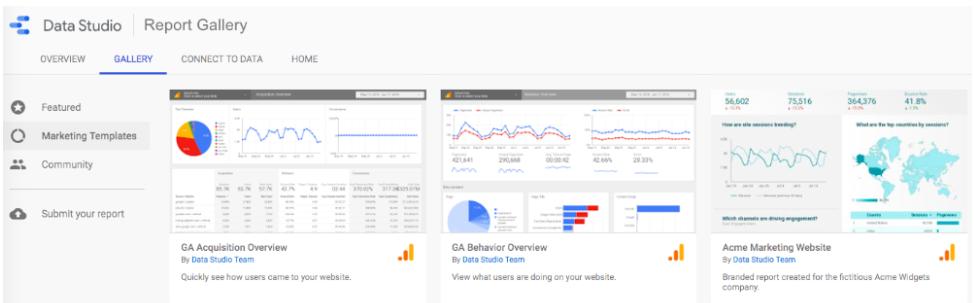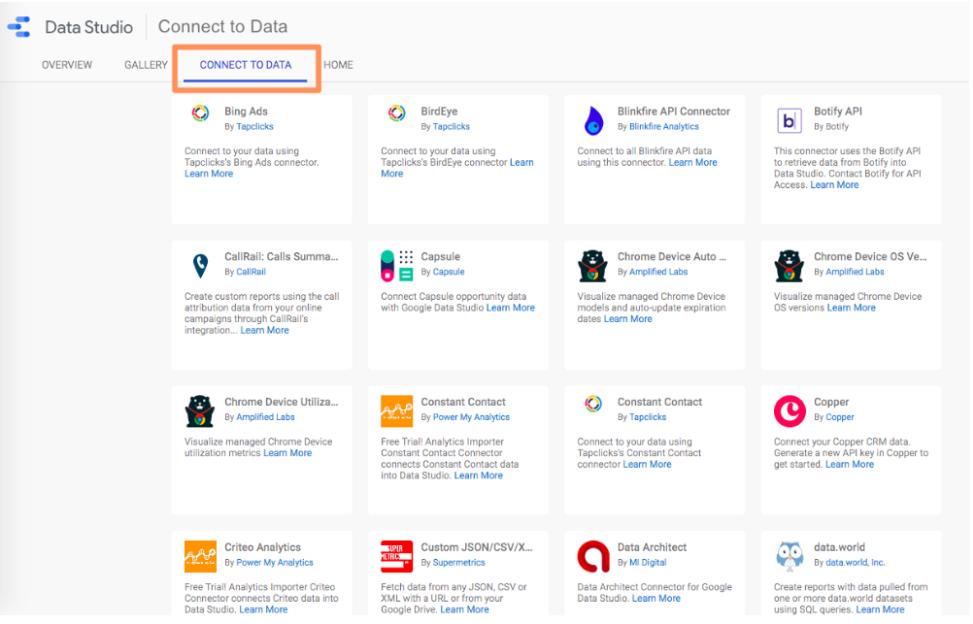Hướng dẫn các thao tác cơ bản trong Google Data Studio - Phần 1
Có dữ liệu là một chuyện.
Truy cập nó là một chuyện khác.
Hiểu và phân tích nó lại là một chuyện khác nữa.
Nguyên tắc là thế nhưng thực tế thì đó là mức độ làm chủ kĩ năng mà hầu hết mọi người không bao giờ đạt tới. Nếu bạn có thể đạt được đến giai đoạn này, bạn sẽ có khả năng mở khóa những hiểu biết vô giá cho doanh nghiệp của bạn. Bạn sẽ giành được lợi thế cạnh tranh lớn mà không cần phải dựa vào những chuyên gia phân tích dữ liệu hoặc chuyên gia OPS. Nói 1 cách ngắn gọn: bạn sẽ có tất cả mọi thứ trong dấu vân tay của bạn.
Nghe ngầu ghê phải không? Nhưng làm thế nào để bạn đi từ việc có dữ liệu đến việc hiểu, phân tích và hình dung được nó? Trong hướng dẫn này, Gitiho sẽ hướng dẫn bạn các công cụ Data Studio hữu ích nhất trong Google Data Studio (thêm một điều tuyệt vời nữa là công cụ này hoàn toàn miễn phí!). Gitiho sẽ bắt đầu với những điều cơ bản trước khi chuyển sang các tính năng trung gian và cuối cùng là những tùy chọn nâng cao.
Giống như hầu hết các công cụ của Google, Data Studio có thể khó thành thạo, nhưng nó cũng rất đáng để thử. Khi bạn đã cảm thấy quen với các tính năng của công cụ, bạn có thể sử dụng nó để tạo ra các báo cáo tuyệt vời và nhiều thông tin cho khách hàng, đồng nghiệp hoặc nhóm lãnh đạo của bạn. Không chỉ vậy, bạn đã mở khóa giai đoạn cuối cùng của chuyên môn phân tích dữ liệu để từ đó, biến thế giới trở thành bảng tính của bạn!
Làm quen với Google Data Studio
Các bước cơ bản cho bước làm quen với công cụ này sẽ bao gồm:
- Đăng nhập vào Data Studio tại datastudio.google.com
- Làm quen với bảng điều khiển
- Kết nối nguồn dữ liệu đầu tiên của bạn
- Tạo báo cáo đầu tiên của bạn
- Thêm một số biểu đồ
- Tùy chỉnh định dạng và thêm tiêu đề, chú thích
- Chia sẻ báo cáo
Đăng nhập vào Data Studio
Để đăng nhập, bạn sẽ cần một tài khoản Google, Gitiho khuyên bạn nên sử dụng cùng một tài khoản như Analytics, Search Console và / hoặc tài khoản Google Ads của bạn.
Bạn có thể đến trang tổng quan của Data Studio, nhấp vào tab “Home” để xem bảng điều khiển của bạn.
Khám phá Bảng điều khiển Data Studio
Nếu bạn đã sử dụng Google Docs, Sheets hoặc Drive trước đây, bảng điều khiển này sẽ trông khá quen thuộc. Cơ bản thì cũng sẽ bao gồm những yếu tố dưới đây:
1. Báo cáo
Tại đây, bạn có thể truy cập tất cả các báo cáo của mình (tương đương với sổ làm việc trong Tableau hoặc Excel).
Lưu ý rằng bạn có thể lọc bởi người sở hữu báo cáo:
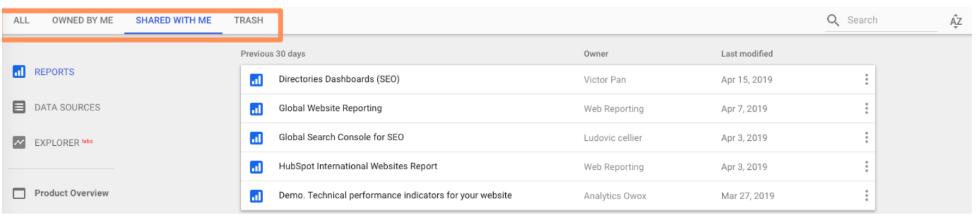
2. Nguồn dữ liệu
Nguồn dữ liệu liệt kê tất cả các kết nối mà bạn đã tạo giữa Data Studio và các nguồn dữ liệu ban đầu của bạn.
Data Studio hiện hỗ trợ hơn 500 nguồn dữ liệu và dưới đây là cách khám phá các khả năng của công cụ này.
Nguồn dữ liệu của Google Data Studio
Các nguồn phổ biến nhất bao gồm:
- Google Analytics
- Quảng cáo Google
- Bảng điều khiển tìm kiếm của Google
- BigQuery
- Phân tích YouTube
- PostgreSQL
- Quảng cáo tìm kiếm 360
- Hiển thị & Video 360
Nếu bạn sử dụng Google Analytics và / hoặc Search Console, bạn sẽ cần phải kết nối riêng từng chế độ xem và thuộc tính. Vì vậy, nếu bạn có ba chế độ xem GA cho ba tên miền phụ khác nhau, bạn sẽ cần thiết lập ba nguồn dữ liệu khác nhau.
Cũng dễ thôi mà!
3. Explore (Khám phá)
Explorer là một công cụ thử nghiệm cho phép bạn thử nghiệm hoặc điều chỉnh biểu đồ mà không cần sửa đổi báo cáo của mình. Chẳng hạn, bạn đã tạo một bảng trong Data Studio hiển thị các trang đích hàng đầu theo tỷ lệ chuyển đổi, và rồi bạn muốn chèn thêm yếu tố thời gian tải trang trung bình. Bạn không muốn chỉnh sửa biểu đồ trong báo cáo, vì vậy bạn xuất nó vào Labs – nơi bạn có thể điều chỉnh vào nội dung trọng tâm trong báo cáo. Nếu bạn quyết định biểu đồ mới có giá trị, sẽ dễ dàng xuất nó trở lại vào báo cáo.
4. Product Overview (Tổng quan sản phẩm)
Đây là tính năng cho bạn trở lại tab Overview. Không chắc tại sao nó lại ở đây; tôi thì không bao giờ nhấp vào nó.
5. Report Gallery (Thư viện báo cáo)
Đây là một bộ sưu tập các mẫu và ví dụ.
6. Connect to Data (Kết nối với dữ liệu)
Đây là nơi bạn thêm nguồn dữ liệu. Bạn cũng có thể thêm các nguồn trong chính báo cáo.
Tôi khuyên bạn nên bắt đầu với Analytics hoặc Search Console.
Vậy là bạn đã trải qua những thông tin khái quát nhất về Google Data Studio. Bây giờ, chúng ta đến với những bước nhập môn để bắt đầu con đường học cách làm chủ công cụ này.
Hướng dẫn cho người mới bắt đầu
1. Sử dụng mẫu
Nếu bạn không chắc chắn nên bắt đầu từ đâu với Data Studio, Gitiho khuyên bạn nên duyệt qua các mẫu của họ để tìm cảm hứng.
Hãy chú ý đến người tạo báo cáo. Nhiều mẫu được xây dựng bởi nhóm Data Studio; bạn có thể tìm thấy tất cả chúng trong phần “Marketing Templates”; nhưng cũng có hơn 45 bài đăng của người dùng, nằm trong phần Cộng đồng (“Community”). Đây là một vài mẫu được nhiều người yêu thích:
- Tổng quan về hành vi GA: Bảng điều khiển này lấy ra thông tin phù hợp nhất từ phần Hành vi của Google Analytics.
- Báo cáo kết hợp kênh trả phí: Sử dụng mẫu này để hiểu cách quảng cáo của bạn hoạt động trên Facebook, Twitter, LinkedIn, tìm kiếm và hơn thế nữa.
- Các chỉ số hiệu suất kỹ thuật của trang web: Nhận tổng quan nhanh về cách trang web của bạn hoạt động trong thời gian thực, bao gồm lỗi JavaScript và 404 và thời gian tải trang.
Ngoài ra còn có một loạt các mẫu thú vị, không được quảng cáo trong bộ sưu tập (được tìm thấy trong phần Nổi bật (“Featured”)), như F1: Cuộc đua đầu tiên quan trọng như thế nào? và Star Wars: Dữ liệu từ một thiên hà xa, rất xa. Hãy xem nếu bạn tò mò muốn thấy toàn bộ tiềm năng của GSD.
2. Xuất bản báo cáo của bạn
Bạn muốn thể hiện kỹ năng phân tích dữ liệu và dữ liệu vượt trội của mình với thế giới? Thư viện của công cụ có các hướng dẫn chi tiết để giúp bạn xuất bản các báo cáo của mình. Tuy nhiên, bạn cần nhớ một vài điểm như sau:
- Không chia sẻ thông tin nhạy cảm. Tôi khuyên bạn nên tạo một báo cáo với dữ liệu có thể truy cập công khai để hoàn toàn không gặp rắc rối khi chia sẻ dữ liệu mà bạn không sở hữu. (Mẹo chuyên nghiệp: tạo một báo cáo từ doanh nghiệp có thật mà bạn đang sở hữu thông tin nhưng với dữ liệu giả từ một trong các bộ dữ liệu mẫu của Google!)
- Hãy chăm chút báo cáo, đừng tiếc công giấu bài các thiết kế, tính năng, v.v.
- Thêm bối cảnh. Cung cấp giải thích trên trang về những gì bạn đo lường hoặc theo dõi với chú thích, hướng dẫn, thậm chí có thể là video bạn xem qua báo cáo.
3. Kết nối với hơn 150 nguồn
Như tôi đã đề cập, bạn có thể mang dữ liệu từ các nguồn thuộc sở hữu của Google vào Data Studio, bao gồm Bảng điều khiển tìm kiếm, Quảng cáo Google, YouTube và Trình quản lý chiến dịch. (Search Console, Google Ads, YouTube, and Campaign Manager.)
Nhưng đó chỉ là phần nổi của tảng băng chìm. Còn có hơn 120 đối tác kết nối là cầu nối của bên thứ ba giữa Data Studio và các nền tảng như Adobe Analytics, AdRoll, Asana, Amazon Ads và AdStage (và đó chỉ là As).
4. Tạo chủ đề (theme) báo cáo của riêng bạn
Cho dù báo cáo của bạn được sử dụng cho các bên liên quan nội bộ như nhóm lãnh đạo hoặc bên ngoài như khách hàng, sẽ hiệu quả hơn nếu nó có vẻ ngoài chỉn chu 1 chút. Để điều chỉnh định dạng và định dạng báo cáo, hãy nhấp vào tùy chọn Bố cục (Layout) và chủ đề (theme) trên thanh công cụ.
Mọi thay đổi ở đây sẽ được áp dụng trên toàn bộ báo cáo, nghĩa là bạn chỉ cần chọn phông chữ, màu sắc, v.v. một lần thay vì phải thêm lần lượt mỗi khi thêm mới cho báo cáo.
Data Studio đi kèm với hai chủ đề tích hợp: bóng tối đơn giản và đơn giản (simple/simple dark). Bạn cũng có thể dễ dàng tạo ra chủ đề của riêng bạn, sẽ ấn tượng hơn mặc định nhiều.
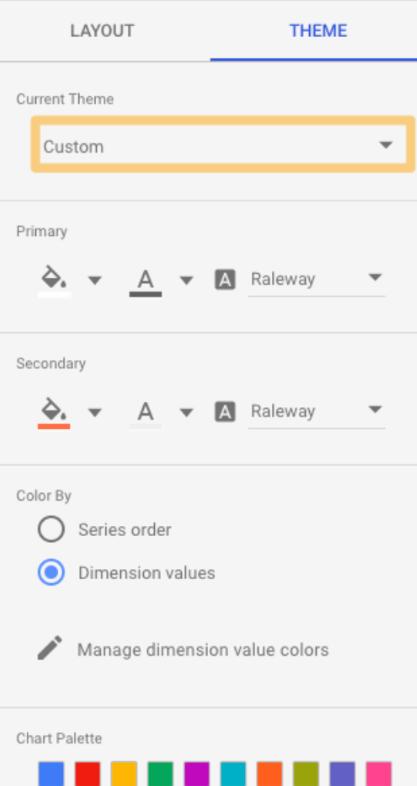
5. Nhúng nội dung bên ngoài
Giống như việc bạn có thể đưa báo cáo của mình đến với thế giới rộng lớn hơn, bạn cũng có thể đưa thế giới rộng lớn vào báo cáo của mình.
Với tính năng nhúng URL, bạn có thể chèn Google Docs, Google Sheets, video YouTube, thậm chí các trang web trực tiếp. Nội dung nhúng có tính tương tác nên sẽ có tác động mạnh hơn nhiều so với ảnh chụp màn hình.
Để thêm nội dung, nhấp vào “Insert” (Chèn) trên thanh điều hướng, sau đó chọn nhúng URL.
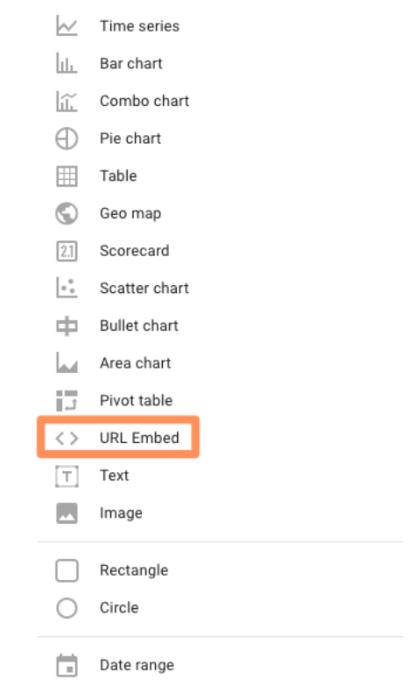
Tiếp theo chỉ cần dán URL bạn muốn là xong. Bạn cũng có thể thay đổi kích thước hộp xuất hiện để phù hợp với toàn bộ chiều dài và chiều rộng của nội dung của bạn.
Các tùy chọn ở đây là khá vô tận. Một trong những cách khá hay mà bạn có thể tham khảo là nhúng Biểu mẫu Google đánh giá mức độ hữu ích của báo cáo đối với khán giả:
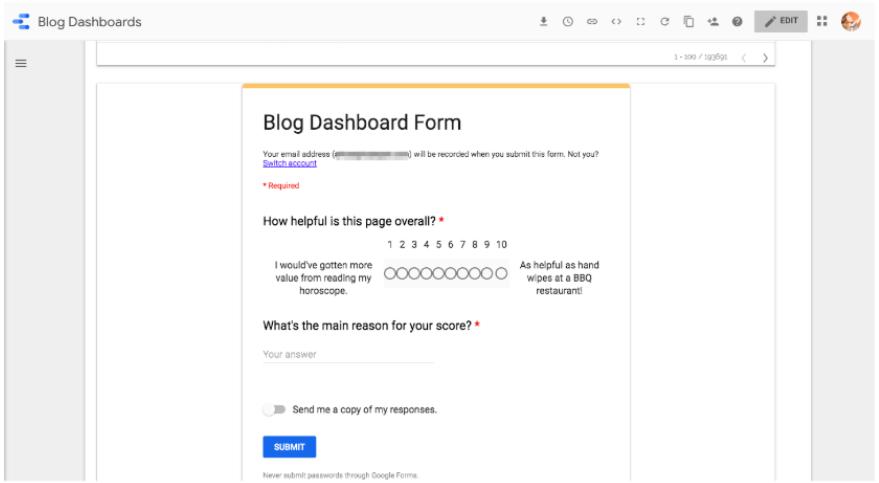
Nếu một phần của báo cáo cần thêm nội dung, tôi sẽ thêm một đoạn video ngắn giải thích những gì họ đã xem và cách diễn giải kết quả.
Để cá nhân hóa báo cáo cho khách hàng, bạn chỉ cần thêm URL của trang web, blog hoặc bất kỳ trang nào có yêu cầu bạn tạo ra hoặc cải thiện những báo cáo đó.
6. Gửi báo cáo theo lịch trình
Nếu bạn có một nhóm các bên liên quan cần xem báo cáo của mình trên cơ sở định kỳ, hãy xem xét sử dụng tính năng báo cáo theo lịch trình của Data Studio. Nhấp vào đồng hồ trong menu trên cùng để tiến hành thiết lập này.

Đầu tiên, nhập địa chỉ email của người nhận, sau đó chọn lịch: hàng ngày, thứ Hai hoặc mỗi tháng.
Điều này đặc biệt hữu ích khi bạn làm việc với khách hàng, vì bạn có thể không muốn cung cấp cho họ quyền truy cập vào báo cáo trực tiếp.
7. Tải báo cáo
Ngoài ra, bạn có thể tải xuống báo cáo của mình dưới dạng PDF. Điều này hữu ích cho các tình huống đột xuất, như nếu sếp của bạn yêu cầu báo cáo trạng thái hoặc khách hàng của bạn muốn biết quảng cáo đã hoạt động như thế nào trong tháng này.
Để tải xuống tệp, nhấp vào mũi tên hướng xuống bên cạnh đồng hồ.

Data Studio cung cấp tùy chọn tải xuống trang hiện tại của bạn hoặc toàn bộ báo cáo. Bạn thậm chí có thể thêm một liên kết trở lại báo cáo để khán giả của bạn có thể tìm hiểu sâu hơn nếu họ thích và thêm bảo vệ mật khẩu để đảm bảo dữ liệu của bạn được an toàn.
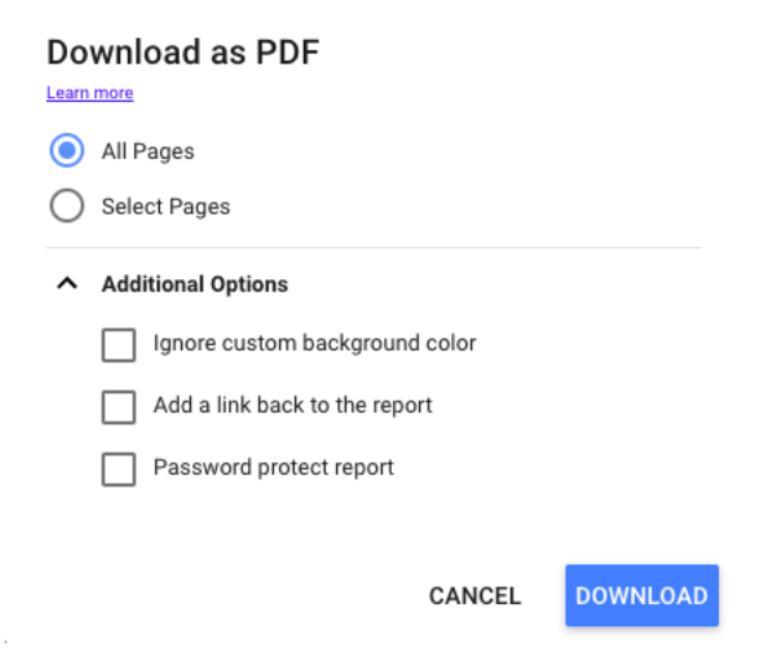
8. Báo cáo nhúng
Bạn thậm chí có thể hiển thị báo cáo của mình trên trang web của công ty hoặc danh mục đầu tư cá nhân của bạn. Đây có thể là một cách tuyệt vời để làm nổi bật các kết quả mà bạn đã nhận được cho một khách hàng hoặc dự án.
Nhấp vào biểu tượng dấu ngoặc trong thanh điều hướng phía trên.

Khung này sẽ bật lên:
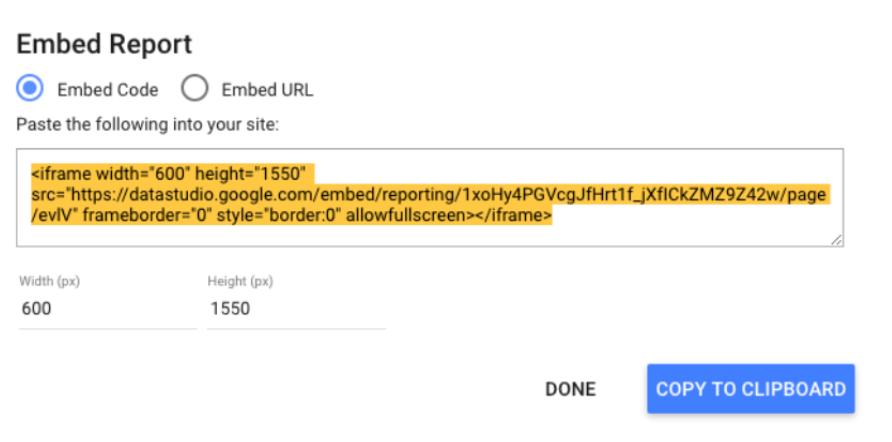
Điều chỉnh chiều rộng và chiều cao khi cần thiết và bạn có thể đi tốt.
Đây là những hướng dẫn đầu tiên dành cho bạn ở bước nhập môn sử dụng Google Data Studio. Bạn cũng có thể “đốt cháy giai đoạn” bằng cách tham khảo khóa học Google Data Studio cho người mới bắt đầu tại Gitiho.com, hoặc tiếp tục đón chờ các phần tiếp theo trong seri bài viết hướng dẫn của chúng mình nhé.
Xem thêm:
Khóa học Google Data Studio tập trung vào kiến thức thực tế, không nặng lý thuyết giúp bạn dễ thực hành và áp dụng ngay vào công việc
Nếu bạn muốn học cách ứng dụng công cụ này để hỗ trợ hiển thị dữ liệu trực quan , tham khảo ngay khóa học Google Data Studio cho người mới bắt đầu của Gitiho nhé.
Nhấn Học thử và Đăng ký ngay!
Google Data Studio cho người mới bắt đầu
Nimbus AcademyGiấy chứng nhận Đăng ký doanh nghiệp số: 0109077145, cấp bởi Sở kế hoạch và đầu tư TP. Hà Nội
Giấy phép mạng xã hội số: 588, cấp bởi Bộ thông tin và truyền thông